Android → Как разрабатываются приложения для Google Android
Android SDK — прекрасная «песочница» для программистов: благодаря простым инструментам разработки и известному языку программирования она позволяет довольно быстро научиться создавать приложения для телефонов на базе Android. На простом примере я продемонстрирую, как происходит разработка ПО для этой платформы.
УСТАНОВКА SDK
Прежде чем начинать создание собственных приложений, необходимо инсталлировать комплект разработчика для Java — (Java Development Kit). В принципе, после этого можно приступать к написанию программ, однако лучше всего воспользоваться специализированным ПО, которое значительно облегчит работу. Отличный вариант — бесплатная среда разработки Eclipse в сочетании с плагином ADT(Android Developer Tools). Eclipse не требует установки, и все, что нужно для ее запуска, — это распаковать архив и запустить исполняемый файл. После этого можно приступать к установке ADT. Вручную ничего делать не придется — программа выполнит все за вас. Откройте окно обновлений «Help | Software Updates», перейдите на вкладку «Avaliable Software», нажмите кнопку «Add Site…» и в открывшемся окне укажите адрес https://dl-ssl.google.com/android/eclipse. После этого в списке появится новый пункт — отметьте его галочкой и щелкните по кнопке «Install».
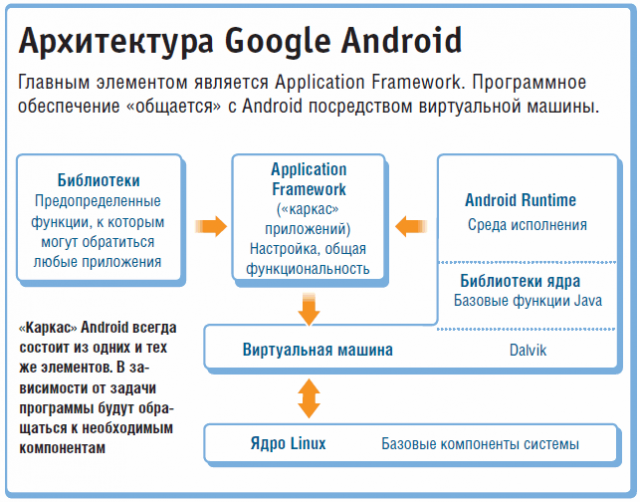
Чтобы получить возможность запускать приложения в эмуляторе для проверки их работоспособности, потребуется Android SDK, скачать который можно по адресу Устанавливать его также не требуется — просто распакуйте архив в любое место на жестком диске, зайдите в настройки Eclipse («Windows | Preferences») и в пункте «Android» укажите путь к распакованным файлам. Последний штрих — конфигурирование эмулятора и его запуск. Откройте командную строку («Win+R») и наберите «cmd». В открывшейся консоли с помощью команды «cd» перейдите в подпапку tools той директории, в ко-торую был распакован SDK (например, D:\SDK\tools), и впишите команду «android create avd --target 2 --name my_avd!», где вместо «my_avd» нужно указать имя виртуального устройства.
После этого останется лишь ответить на несколько вопросов о конфигурации телефона (объем памяти, наличие тачскрина и т. п.) с помощью клавиш «y» и «n». В принципе, вместо ответов можно нажимать клавишу ввода — в этом случае эмулятор запустится с настройками по умолчанию.
СТАРТ
Как только приготовления завершены, можно приступать к разработке приложений. Код будет автоматически оптимизирован под ваши нужды, когда вы выберете среду разработки («File | New | Other | Android Application»). После этого в открывшемся окне останется только указать название проекта.
Короткий скрипт в примере ниже я использовал для проверки функциональных возможностей среды проектирования. Приложение HelloAndroid состоит из небольшого фрагмента кода, который в результате должен отобразить на экране мобильного устройства текстовое поле и продемонстрировать базовый интерфейс.
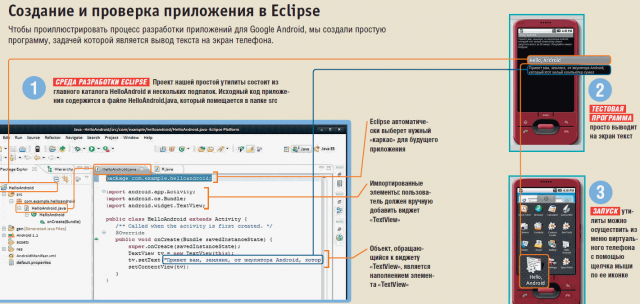
Если где-то в коде была допущена ошибка, которая может сказаться на работоспособности приложения, на отладку уйдет немного времени: Eclipse может моментально отобразить предупреждение о проблеме и с помощью всплывающего меню предложить несколько вариантов ее исправления. Как только код готов, можно приступать к его проверке. Для этого щелкните по кнопке «Run» и в открывшемся меню выберите «Android Application». После этого будет запущен эмулятор, в котором можно протестировать программу.
УСТАНОВКА SDK
Прежде чем начинать создание собственных приложений, необходимо инсталлировать комплект разработчика для Java — (Java Development Kit). В принципе, после этого можно приступать к написанию программ, однако лучше всего воспользоваться специализированным ПО, которое значительно облегчит работу. Отличный вариант — бесплатная среда разработки Eclipse в сочетании с плагином ADT(Android Developer Tools). Eclipse не требует установки, и все, что нужно для ее запуска, — это распаковать архив и запустить исполняемый файл. После этого можно приступать к установке ADT. Вручную ничего делать не придется — программа выполнит все за вас. Откройте окно обновлений «Help | Software Updates», перейдите на вкладку «Avaliable Software», нажмите кнопку «Add Site…» и в открывшемся окне укажите адрес https://dl-ssl.google.com/android/eclipse. После этого в списке появится новый пункт — отметьте его галочкой и щелкните по кнопке «Install».
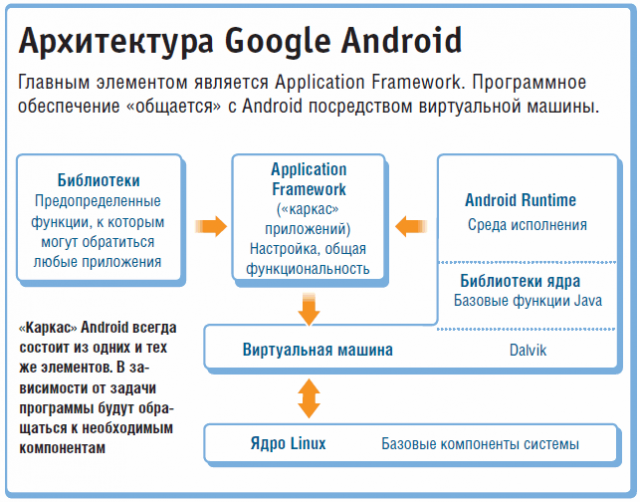
Чтобы получить возможность запускать приложения в эмуляторе для проверки их работоспособности, потребуется Android SDK, скачать который можно по адресу Устанавливать его также не требуется — просто распакуйте архив в любое место на жестком диске, зайдите в настройки Eclipse («Windows | Preferences») и в пункте «Android» укажите путь к распакованным файлам. Последний штрих — конфигурирование эмулятора и его запуск. Откройте командную строку («Win+R») и наберите «cmd». В открывшейся консоли с помощью команды «cd» перейдите в подпапку tools той директории, в ко-торую был распакован SDK (например, D:\SDK\tools), и впишите команду «android create avd --target 2 --name my_avd!», где вместо «my_avd» нужно указать имя виртуального устройства.
После этого останется лишь ответить на несколько вопросов о конфигурации телефона (объем памяти, наличие тачскрина и т. п.) с помощью клавиш «y» и «n». В принципе, вместо ответов можно нажимать клавишу ввода — в этом случае эмулятор запустится с настройками по умолчанию.
СТАРТ
Как только приготовления завершены, можно приступать к разработке приложений. Код будет автоматически оптимизирован под ваши нужды, когда вы выберете среду разработки («File | New | Other | Android Application»). После этого в открывшемся окне останется только указать название проекта.
Короткий скрипт в примере ниже я использовал для проверки функциональных возможностей среды проектирования. Приложение HelloAndroid состоит из небольшого фрагмента кода, который в результате должен отобразить на экране мобильного устройства текстовое поле и продемонстрировать базовый интерфейс.
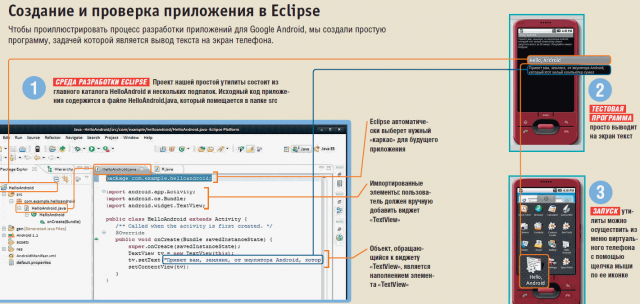
Если где-то в коде была допущена ошибка, которая может сказаться на работоспособности приложения, на отладку уйдет немного времени: Eclipse может моментально отобразить предупреждение о проблеме и с помощью всплывающего меню предложить несколько вариантов ее исправления. Как только код готов, можно приступать к его проверке. Для этого щелкните по кнопке «Run» и в открывшемся меню выберите «Android Application». После этого будет запущен эмулятор, в котором можно протестировать программу.
- +3
- Tiberium
- 06 января 2010, 15:22
И еще поправьте ссылку.